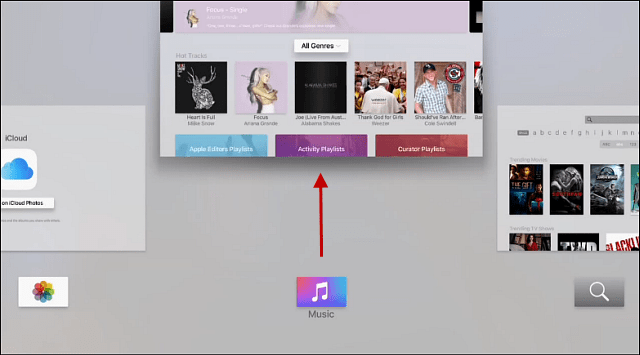Kako dodati dodatni poštanski sandučić u Outlook 2016
Microsoft Ured Microsoftov Izgled Outlook 2016 / / March 17, 2020
Ažurirano dana

U ovom ćemo članku provjeriti kako možete postaviti dodatne poštanske sandučiće u najnovijoj verziji Outlook 2016. Zapravo je puno lakše nego što možda mislite.
Pogledali smo kako dodati poštanski pretinac u prethodnim verzijama programa Outlook; svakako pogledajte naše članke Outlook 2010 i Outlook 2013 ako pokrećete te verzije. U ovom ćemo članku vidjeti kako možete postaviti dodatne poštanske sandučiće u najnovijoj verziji Outlook 2016. To je prilično jednostavno.
Dodajte još jedan poštanski sandučić u Outlook 2016
1. Da biste dodali još jedan poštanski sandučić, pokrenite Microsoft Outlook 2016, a zatim kliknite ikonu Kartica Datoteka> kliknite karticu Informacije> Postavke računa.
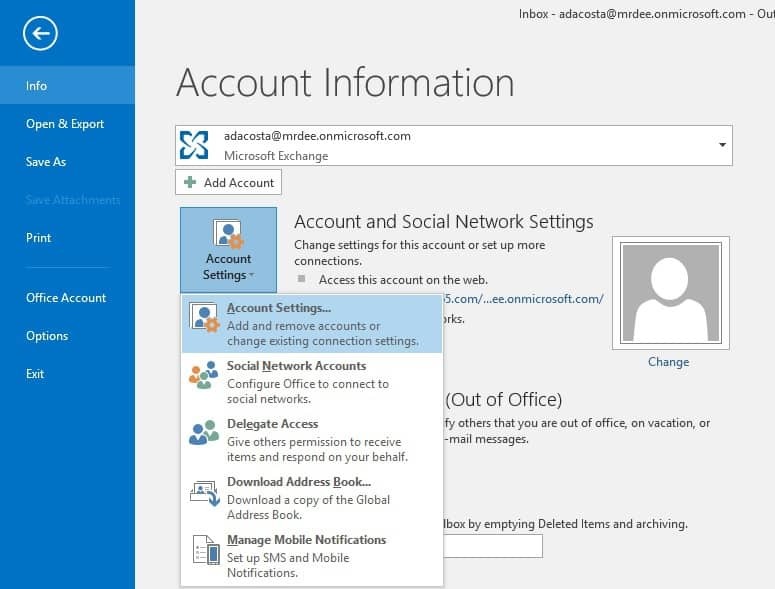
2. U Postavkama računa odaberite svoj trenutni poštanski pretinac i kliknite Promijeniti.
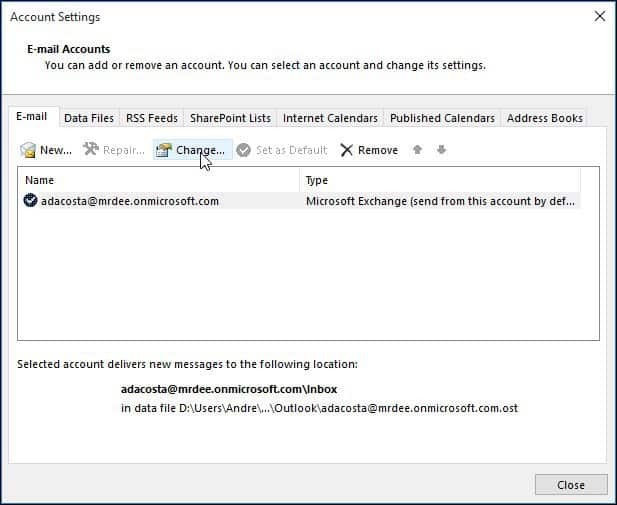
3. Na sljedećem zaslonu odaberite Više opcija.
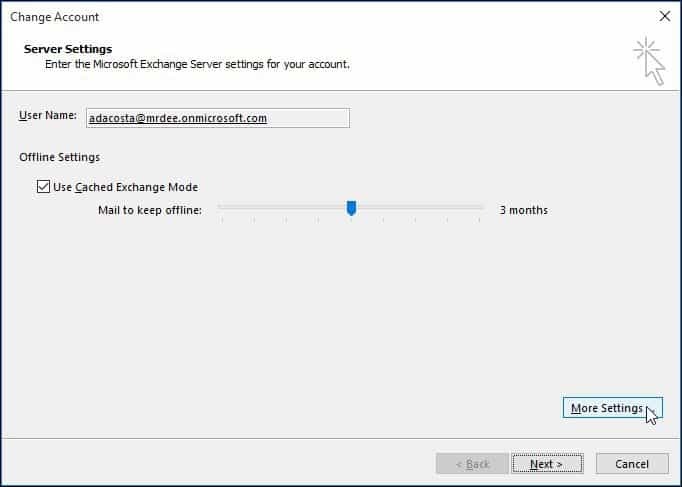
4. Odaberite karticu Napredno i kliknite gumb Dodati dugme.
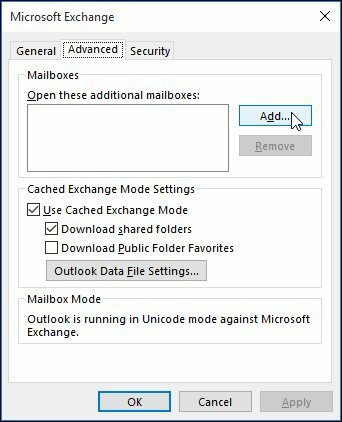
5. Upišite naziv poštanskog sandučića, a zatim Kliknite u redu.
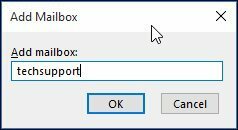
6. Jednom kada se stvori ime vašeg poštanskog sandučića, kliknite Dodati i primijeniti.
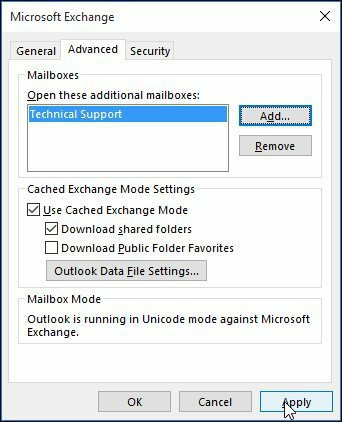
7. Završite čarobnjaka tako da kliknete Dalje, a zatim Finish na zaslonu Change Account.
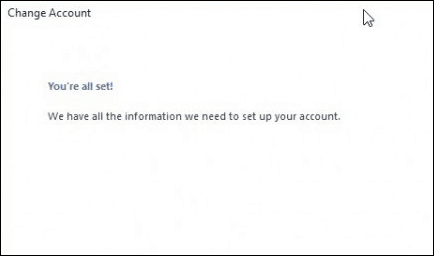
8. Zatvorite zaslon s postavkama računa, a zatim odaberite novi poštanski pretinac u oknu za poštu da biste ga napunili svojim porukama.
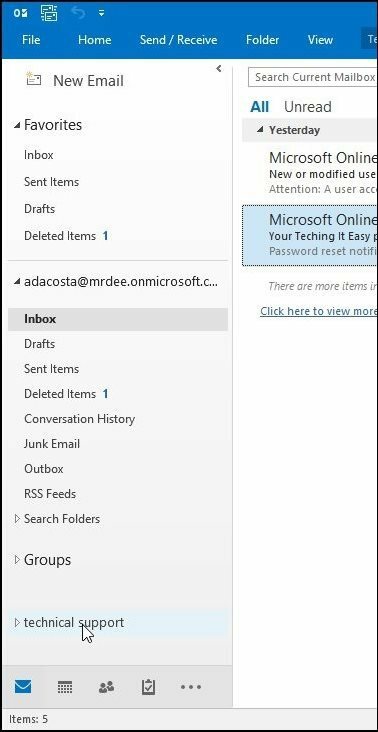
Rješavanje problema:
Ako ne možete dodati poštanski sandučić, to bi mogli biti neki od razloga:
- Administrator možda nije dozvolio pristup. Ako je to slučaj, obratite im se za daljnja uputstva i pomoć.
- Unijeli ste pogrešno ime za poštanski sandučić; ponovo se obratite svom administratoru.
- Zaporka je istekla. Ako imate pristup Outlook Web Accessu, pokušajte se prijaviti i ažurirati zaporku, a zatim se pokušajte ponovo prijaviti.
- Ako ste korisnik sustava Office 365, provjerite je li na vašem računu dodijeljena licenca za pristup poslužitelju pošte.